Einrichtungsanleitung für DIC-23112 Wi-Fi Türklingel
Bitte lesen Sie die folgenden Punkte vor der Installation:
- Die DIC-23112 unterstützt kein 5 GHz-Netzwerk. Ihr Wi-Fi-Netzwerk muss auf einer Frequenz von 2,4 GHz Arbeiten. Wenn Sie sich nicht sicher sind, lesen Sie bitte die Bedienungsanleitung Ihres Routers oder wenden Sie sich an Ihren Internetdienstanbieter.
- Wenn Sie die folgenden Schritte ausführen, bringen Sie die DIC-23112 bitte in den gleichen Raum/innerhalb von 5 m Entfernung, in dem sich Ihr Router befindet. Stellen Sie an dem Ort wo die DIC-23112 installiert wird sicher, dass Sie eine Upload-Geschwindigkeit von mindestens 1 MB erreichen.
- Stellen Sie in Ihrem Smartphone sicher, dass die Zeiteinstellung auf 24-Stunden-Format und nicht auf 12-Stunden-Format eingestellt ist.
- Für Android: Wenn Sie ein Android Smartphone verwenden, ist Smart Switching möglicherweise aktiviert. Bitte schalten Sie das aus. Sie können diese nach Abschluss der Einrichtung wieder einschalten.
- Verwenden Sie nur das mit dem DIC-23112 mitgelieferte Netzteil.
Installation der SD-Karte:- Entfernen Sie die Gummidichtung und die 3 Befestigungsschrauben.
- Schieben Sie den DIC-23112 aus dem Aluminiumgehäuse heraus.
- Öffnen Sie die SD-Kartenabdeckung und legen Sie die SD-Karte ein, um sicherzustellen, dass sie vollständig eingelegt ist.
- Schieben Sie die SD-Kartenabdeckung wieder fest ein.
- Schieben Sie das DIC-23112 wieder in das Aluminiumgehäuse zurück, ersetzen Sie die Befestigungsschrauben.
|  |
Verbinden der Spannungsversorgung:- Schieben Sie das Netzkabel durch die Gummidichtung und verdrahten Sie das Netzkabel in die Klemmleiste.
- Schließen Sie das Netzkabel an die Klemmen V+ und V- an (rotes Kabel an V+ und schwarz an V-).
- Stellen Sie sicher, dass kein freies Kabel vorhanden ist, um einen elektrischen Kurzschluss zu vermeiden.
|  |
Einschalten der DIC-23112:- Schließen Sie das Netzkabel an das Stromnetz an und die DIC-23112 wird eingeschaltet.
- Nach mehr als 30 Sekunden leuchtet ein rotes Licht konstant und ein grünes Licht beginnt zu blinken, was anzeigt, dass es für die Einrichtung mit Ihrem Smartphone bereit ist.
|  |
Passwort:
Im nächsten Abschnitt "Verbinden der DIC-23112 mit Ihrem Smartphone" werden Sie aufgefordert, 4 verschiedene Passwörter einzugeben:
- Das erste Passwort 12345678 ist das Passwort für das Wi-Fi-Netzwerk der DIC-23112 und Sie werden nicht aufgefordert, dieses Passwort zu ändern.
- Das Standard-Sicherheitscodepasswort 123456 ist das Sicherheitspasswort für den DIC-23112 und Sie werden aufgefordert, dieses Passwort in ein Passwort Ihrer Wahl zu ändern.
- Das Standard-Admin-Passwort 123456 ist der Zugriff auf die erweiterten Einstellungen des DIC-23112. Sie werden aufgefordert, dieses Passwort in ein beliebiges Passwort zu ändern.
- Das vierte Passwort, das Sie eingeben müssen, ist das Passwort Ihres Routers. Bitte halten Sie dieses bereit. Die DIC-23112 kann sich nicht mit einem Wi-Fi verbinden, das nicht passwortgeschützt ist.
|
Schritt 1:- Downloaden Sie die App "Smartwares View App" aus dem Google Play Store oder Apple app Store.
- Erlauben Sie alle Berechtigungen, damit die Anwendung vollständig funktioniert.
|  |
Schritt 2:- Gehen Sie auf Ihrem Smartphone zu den Wi-Fi-Einstellungen und suchen Sie nach Wi-Fi-Netzwerken.
- Es erscheint ein Netzwerk mit einem Namen beginnend mit HD-xxxxxxx. Wählen Sie dieses Netzwerk aus. Dies ist das Netzwerk der Wi-Fi Türklingel.
- Geben Sie das Passwort 12345678 ein und verbinden Sie die Geräte.
- Ignorieren Sie alle Meldungen, die besagen, dass das Internet möglicherweise nicht verfügbar ist.
| zum Beispiel  |
Schritt 3:- Öffnen Sie die'Smartwares View App'.
- Tippen Sie auf das
 Symbol, um ein neues System hinzuzufügen, und es erscheint ein Feld, in das Sie Informationen eingeben müssen;Systemnane: Symbol, um ein neues System hinzuzufügen, und es erscheint ein Feld, in das Sie Informationen eingeben müssen;Systemnane: - Geben Sie hier einen Namen für die Klingel ein.
DID:- Die DID ist die Geräte-ID der Türklingel DIC-23112. Diese befindet sich auf einem QR-Code auf der Rückseite der Aluminiumabdeckung.
- Sie können die DID manuell eingeben oder mit Ihrem Smartphone den QR-Code scannen. Für Android klicken Sie auf "Scan DID Label" und für iPhone/iPad auf das Symbol eines QR-Codes.
Sicherheits Code:- Geben Sie den Standard-Sicherheitscode 123456 ein und klicken Sie auf Speichern / OK / Speichern dieses Systems.
| Für Android wählen Sie "Scan DID Label". Für iPhone/iPad tippen Sie auf das Symbol eines QR-Code:

Position des DID-Codes auf der Rückseite des Aluminiumgehäuses:

Dieses Bild dient nur zur Veranschaulichung und ist nicht Ihrem DID-Code. |
Schritt 4:- Auf Ihrem Bildschirm sehen Sie entweder ein Bild von der Kamera oder ein Wi-Fi-Symbol.
- Tippen Sie auf das Bild oder auf das Symbol (je nachdem, was aufgetreten ist) und Sie werden aufgefordert, den Standard-Sicherheitscode zu ändern / zu ändern. Ändern Sie dies in einen Sicherheitscode Ihrer Wahl.
WICHTIG: Die Einrichtung ist noch nicht abgeschlossen. Bitte folgen Sie allen weiteren Schritten. |  |
Schritt 5:
Sie müssen auf die Erweiterte Einstellungenzugreifen, um die DIC-23112 mit dem WLAN Ihres Routers zu verbinden und sicherzustellen, dass die richtige Zeitzone für das Land, in dem Sie die DIC-23112 einrichten, ausgewählt ist.- Um erweiterte Einstellungen einzugeben, tippen Sie auf das Einstellungssymbol
 am unteren Bildschirmrand. am unteren Bildschirmrand. - Dieses Symbol erscheint wieder oben im Bild. Tippen Sie erneut darauf. .
- Wählen Sie "Erweitert" und geben Sie das Admin-Passwort 123456 ein. Sie werden aufgefordert, dieses in ein Passwort Ihrer Wahl zu ändern.
|  |
Schritt 6:
In den Erweiterten Einstellungenmüssen Sie die richtige Zeitzone für Ihr Land einstellen.- Blättern Sie durch die Menüoptionen zu "Zeitzone".
- Wählen Sie die Zeitzone für Ihr Land aus (z.B. wenn Sie in Deutschland sind, stellen Sie bitte sicher, dass GMT+01:00:00 ausgewählt ist und wählen Sie'Sommerzeit').
| 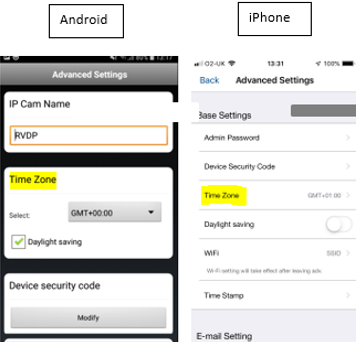 |
Schritt 7:
Einrichten des DIC-23112 in Ihrem Wi-Fi-Netzwerk
- Scrollen Sie in den erweiterten Einstellungen zu"Wi-Fi-Einstellung" und wählen Sie entweder Ihr Wi-Fi-Netzwerk aus der Liste (iPhone) oder wählen Sie "Wi-Fi-Netzwerk verwalten" (Android).
- Wählen Sie Ihr Netzwerk aus der Liste aus und geben Sie das Passwort Ihres Wi-Fi-Netzwerks ein.
- Es erscheint ein Nachrichtenfeld, in dem Sie die Meldung erhalten, dass Sie das Ethernet-Kabel trennen müssen.
Bitte ignorieren Sie diese Meldung, da sie für die DIC-23112 keine Bedeutung hat. Bitte Warten Sie 2-3 Minuten, bis sich die Türklingel mit Ihrem WLAN verbindet. Nach 2-3 Minuten schließen Sie die App und drücken Sie die Wi-Fi-Türklingel, um zu testen, ob sie funktioniert.
|  |
Für folgende Produkte: DIC-23112









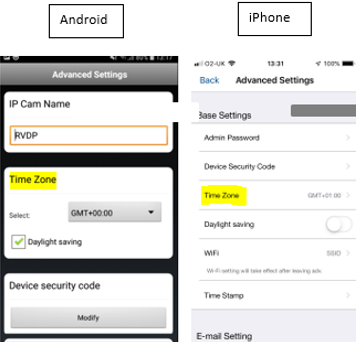




 Symbol, um ein neues System hinzuzufügen, und es erscheint ein Feld, in das Sie Informationen eingeben müssen;Systemnane:
Symbol, um ein neues System hinzuzufügen, und es erscheint ein Feld, in das Sie Informationen eingeben müssen;Systemnane: am unteren Bildschirmrand.
am unteren Bildschirmrand.